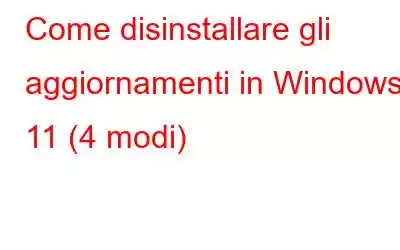Il sistema operativo Windows è il software più diffuso al mondo, su cui sono eseguiti miliardi di dispositivi. Microsoft continua a distribuire aggiornamenti regolari di Windows ricchi di miglioramenti delle prestazioni, correzioni di bug e miglioramenti della sicurezza.
Windows 11 è l'ultima importante versione di Microsoft lanciata nell'ottobre 2021, con un menu Start riprogettato, widget della barra delle applicazioni, browser Microsoft Edge basato su Chromium e tutta una serie di nuove funzionalità.
Leggi anche: Come interrompere gli aggiornamenti di Windows su Windows 11?
Perché dovresti disinstallare l'ultimo aggiornamento di Windows?
Gli esperti di tecnologia consigliano sempre di mantenere il tuo PC Windows aggiornato con il software più recente. Non è vero? Ma non ci sono alcuni momenti sfortunati in cui il download o l'installazione di un nuovo aggiornamento riduce le prestazioni del tuo dispositivo?
Sì, gli aggiornamenti di Windows possono occasionalmente compromettere la velocità e le prestazioni del tuo PC. Un aggiornamento potrebbe causare l'arresto anomalo di un programma o l'utilizzo di RAM aggiuntiva, rallentare il PC e ostacolare l'esperienza complessiva di utilizzo di Windows. Pertanto, potresti essere tentato di tornare a un aggiornamento precedente e disinstallare l'aggiornamento installato di recente dal tuo dispositivo. Pertanto, se riscontri qualcosa di simile, potresti voler disinstallare l'ultimo aggiornamento di Windows 11 se causa problemi.
In questo post, abbiamo elencato quattro metodi che puoi utilizzare per disinstallare gli aggiornamenti di Windows 11 sul tuo dispositivo.
Leggi anche: Come risolvere il ritardo di Windows 11 dopo l'aggiornamento (7 soluzioni)
Come disinstallare un aggiornamento di Windows 11?
Puoi scegliere diversi metodi per disinstallare un aggiornamento di Windows 11 sul tuo dispositivo. Cominciamo.
Metodo 1: utilizzare l'app Impostazioni
Uno dei metodi più semplici per disinstallare un aggiornamento di Windows 11 è utilizzare l'app Impostazioni predefinita sul dispositivo. Ecco cosa devi fare:
Tocca l'icona di Windows sulla barra delle applicazioni e seleziona "Impostazioni". Passa alla sezione "Windows Update" dal riquadro del menu a sinistra.
Tocca "Cronologia aggiornamenti".
Scorri verso il basso e seleziona "Disinstalla aggiornamenti".
Ora vedrai un elenco degli aggiornamenti recenti e la cronologia di data e ora. Scegli l'aggiornamento più recente e tocca "Disinstalla".
Leggi anche: La barra delle applicazioni di Windows 11 non funziona: ecco come risolvere (suggerimenti aggiornati al 2022)
Metodo 2: tramite Pannello di controllo
Tocca l'icona di ricerca posizionata sulla barra delle applicazioni e digita "Pannello di controllo". � Premi Invio per avviare l'app Pannello di controllo sul tuo dispositivo.
Seleziona l'opzione "Visualizza per: Icone grandi" posizionata nell'angolo in alto a destra della finestra.
Tocca "Programmi e funzionalità".
Seleziona "Visualizza aggiornamenti installati".
Nella sezione "Microsoft Windows", fai clic con il pulsante destro del mouse sull'ultimo aggiornamento installato e seleziona "Disinstalla".
Metodo 3: Prompt dei comandi o PowerShell
Puoi disinstallare anche un aggiornamento di Windows 11 utilizzando il Terminale. Ecco cosa devi fare:
Tocca l'icona di ricerca posizionata sulla barra delle applicazioni e digita "Prompt dei comandi". Seleziona l'opzione "Esegui come amministratore" per avviare CMD in modalità amministratore.
Digita il seguente comando nella finestra Terminale e premi Invio:
wmic qfe list brief /format:table
Ora vedrai un elenco degli aggiornamenti recenti di Windows insieme al numero KB. Annota il numero KB dell'aggiornamento di Windows che desideri disinstallare.
Ora esegui il seguente comando:
wusa /uninstall /kb:
Sostituisci "Numero KB" con il numero KB dell'aggiornamento di Windows che hai preso nota di recente.
Segui le istruzioni visualizzate sullo schermo per disinstallare l'aggiornamento di Windows utilizzando Terminale .
Leggi anche: Come aggiornare i driver in Windows 11?
Metodo 4: Opzioni di ripristino di Windows
Puoi anche utilizzare l'ambiente ripristino Windows per eliminare rapidamente un aggiornamento problematico di Windows 11. Segui questi rapidi passaggi:
Spegni il PC. ora e tieni premuto il pulsante di accensione per riavviare il dispositivo. Segui la stessa procedura circa 3-4 volte fino a visualizzare la schermata "Riparazione automatica".
Tocca "Opzioni avanzate".
Seleziona "Risoluzione dei problemi". Tocca "Opzioni avanzate".
Ora vedrai un elenco di opzioni avanzate sullo schermo. Seleziona "Disinstalla aggiornamenti".
Seleziona "Disinstalla l'ultimo aggiornamento qualitativo".
Inserisci la password del tuo account per autenticare il tuo identità.
E questo è tutto! Microsoft disinstallerà l'ultimo aggiornamento di Windows 11 in una questione di tempo.
Conclusione
Ecco 4 diversi metodi che puoi utilizzare per disinstallare un aggiornamento di Windows 11 sul tuo dispositivo. Puoi utilizzare l'app Impostazioni, l'app Pannello di controllo, il prompt dei comandi o l'ambiente ripristino di Windows per disinstallare in modo sicuro un aggiornamento di Windows. Quale metodo sceglieresti preferibilmente? Fateci sapere cosa si pensa! Sentiti libero di lasciare i tuoi pensieri nella casella dei commenti.
Seguici sui social media – .
leggi: 0